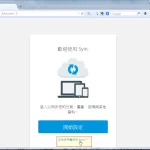火狐浏览器通过多种方式保护用户隐私,包括阻止跟踪器、广告、恶意软件和社交媒体跟踪器,提供强大的隐私浏览模式,并支持密码管理和自定义隐私设置。此外,火狐浏览器还通过加密技术保护用户数据,以及提供常规的安全更新。
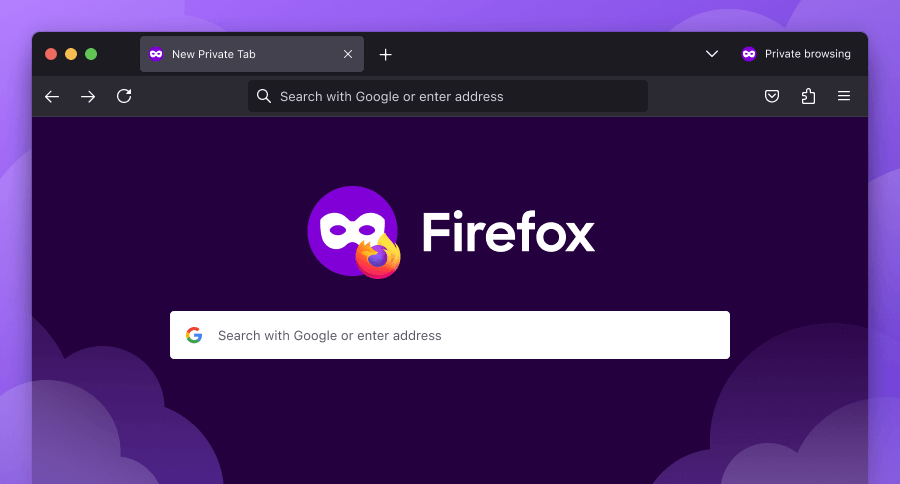
使用隐私浏览模式
隐私浏览模式的工作原理
- 不保存浏览记录:当您使用隐私浏览模式时,火狐浏览器不会保存您的浏览历史、搜索记录、下载记录或网页表单填写信息。这意味着您关闭窗口后,所有访问的记录将不留痕迹。
- 阻止跟踪Cookies:隐私模式自动阻止网站跟踪Cookies,这可以阻止网站在您的访问期间和之后跟踪您的活动。这对于保护您在线隐私是非常重要的。
- 临时会话:在隐私浏览模式下,所有打开的标签页和窗口不会与您的常规浏览会话共享Cookie和站点数据。每次关闭隐私浏览窗口时,所有的Cookies和站点数据都会被清除。
如何启用和使用隐私浏览
- 开启隐私浏览窗口:启动火狐浏览器,点击右上角的菜单按钮(三条横线),选择“新隐私窗口”。这将打开一个新的隐私浏览窗口,在此窗口中的所有活动都不会留下浏览记录。
- 快捷键启用:您也可以通过快捷键快速开启隐私浏览。在大多数操作系统中,按下
Ctrl+Shift+P(Windows/Linux)或Command+Shift+P(macOS)即可快速开启隐私浏览窗口。 - 隐私设置调整:为了更深层次的隐私保护,您可以调整隐私浏览的设置,比如启用防止指纹识别的功能或进一步限制网站对硬件功能的访问。这些设置可以在“选项”>“隐私与安全”中找到并调整。
阻止在线跟踪器
如何配置火狐浏览器的防跟踪功能
- 启用增强跟踪保护:打开火狐浏览器,点击右上角的菜单按钮(三条横线),选择“首选项”。在“隐私与安全”标签下,您会看到“增强跟踪保护”部分。您可以选择“标准”、“严格”或“自定义”保护级别,根据您的浏览需求进行设置。
- 自定义跟踪器设置:如果选择“自定义”,您可以详细选择阻止哪些类型的跟踪器和内容。例如,可以单独阻止加密货币挖矿脚本、指纹识别脚本以及跨站跟踪Cookies。
- 管理例外网站:在“增强跟踪保护”面板中,您还可以添加不希望阻止跟踪的信任网站。只需在访问网站时,点击地址栏左侧的盾牌图标,然后选择“关闭对此站点的保护”,即可添加例外。
火狐浏览器中增强跟踪保护的优势
- 提升浏览隐私:通过阻止跨站跟踪Cookies和数据收集脚本,增强跟踪保护有助于保护您的在线活动不被第三方监控,从而提高个人隐私安全。
- 加速页面加载速度:阻止了广告和跟踪器的加载,可以显著提高网页的加载速度。这使得浏览体验更加流畅,尤其是在资源有限的设备上。
- 减少数据使用:对于使用移动设备通过数据网络浏览网页的用户来说,减少了不必要的跟踪脚本和广告加载,可以节省数据使用量,降低上网费用。
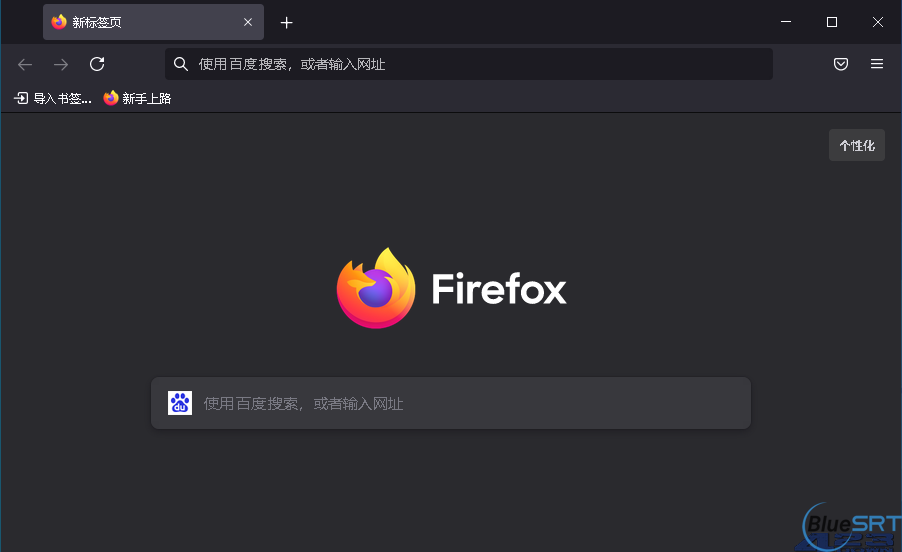
管理和删除浏览数据
如何清除火狐浏览器的历史记录和缓存
- 访问清理选项:打开火狐浏览器,点击右上角的菜单按钮(三条横线),选择“选项”,然后点击左侧菜单中的“隐私与安全”标签。向下滚动到“Cookies和站点数据”部分,点击“清除数据”按钮。
- 选择清除内容:在“清除数据”对话框中,您可以选择清除“Cookies和站点数据”以及“缓存的网页内容”。勾选相应选项后,点击“清除”确认删除。
- 设置自动清理:为了自动管理历史记录和缓存,您可以勾选“在火狐关闭时清除历史记录”。这样,每次退出浏览器时,您的浏览历史、Cookies、缓存和登录状态等都会自动被清除。
管理Cookies和网站数据的方法
- 查看和管理Cookies:在“隐私与安全”页面中,点击“管理数据”按钮可以查看所有网站存储的Cookies和站点数据。这里列出了所有网站及其存储的数据量,您可以选择单个网站的数据进行删除,或一次性清除所有数据。
- 设置Cookies偏好:在同一页面,您可以通过“接受Cookies和站点数据”的设置来管理Cookies的接受方式。您可以选择阻止所有第三方Cookies、来自不被访问的网站的Cookies或所有Cookies。
- 使用例外规则:如果您希望特定网站始终或从不使用Cookies,可以点击“接受Cookies和站点数据”旁的“例外”按钮。在弹出的“权限”窗口中添加网站地址,并设置为“允许”或“阻止”。
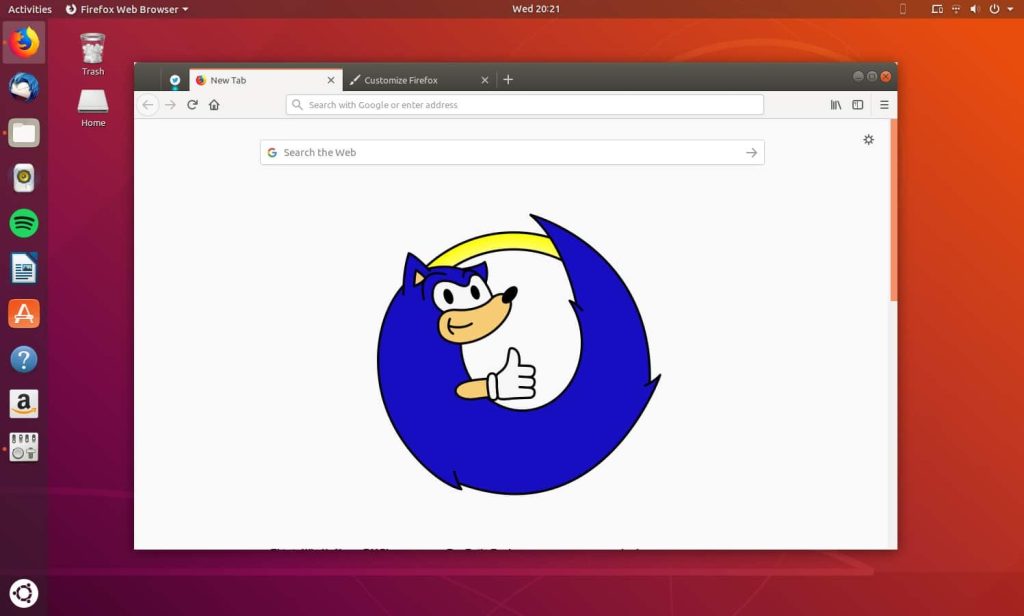
使用安全的密码管理工具
火狐浏览器中的密码管理功能
- 密码保存和自动填充:火狐浏览器提供了一个内置的密码管理器,可以保存您的登录信息,并在您再次访问同一网站时自动填充用户名和密码。这一功能通过点击右上角的菜单按钮,选择“登录和密码”来管理。
- 密码生成工具:为了提高账户安全,火狐浏览器包含一个密码生成工具,可以在您创建新账户或更改现有账户密码时生成强密码。这有助于防止使用简单或重复的密码。
- 查看和管理保存的密码:在“登录和密码”页面,您可以查看、编辑或删除保存的密码。此外,您还可以在此处启用或禁用密码的自动保存和填充功能。
如何安全地存储和同步密码
- 启用主密码:为了提高存储在浏览器中的密码的安全性,您可以为火狐浏览器设置一个主密码。这个密码用于加密和解密您的登录信息,确保没有主密码,即使设备被访问,您的密码也不会被泄露。
- 使用同步功能安全同步密码:通过火狐账户,您可以同步保存的密码到多个设备。这一过程通过端对端加密保护,确保只有在您的设备上输入正确的账户密码后,同步的密码才能被访问。
- 定期更新和复杂化密码:确保定期更改重要账户的密码,并使用复杂且难以猜测的密码。避免使用生日、姓名或连续数字等容易被猜到的密码组合。通过火狐浏览器的密码生成工具可以帮助您创建这样的密码。
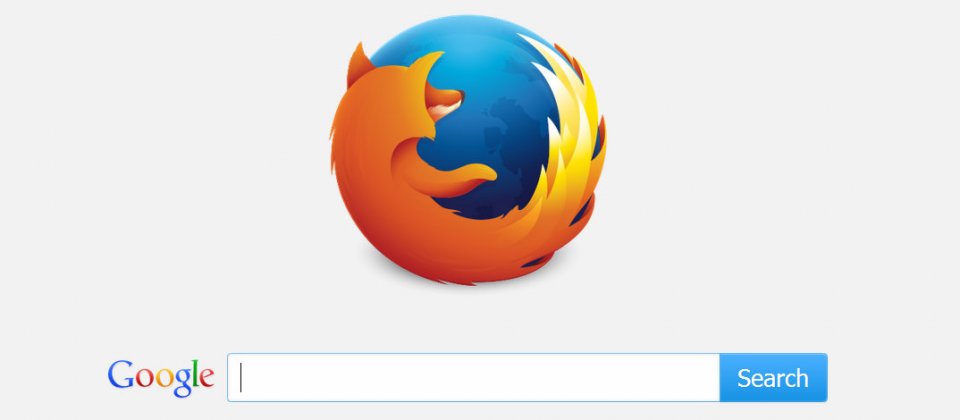
定制个人的隐私设置
探索火狐浏览器的隐私设置选项
- 访问隐私设置:在火狐浏览器中,点击右上角的菜单按钮(三条横线),选择“选项”,然后选择“隐私与安全”标签。这里集中了所有与隐私和安全相关的设置,您可以根据需要调整这些设置来保护您的在线隐私。
- 调整跟踪保护级别:在“隐私与安全”设置中,您可以选择“标准”、“严格”或“自定义”防跟踪级别。标准模式下,大多数在线跟踪器在私人窗口中被阻止。严格模式下,所有窗口中的跟踪器都会被阻止,可能会导致某些网页功能受限。
- 管理Cookies和站点数据:您可以选择接受所有Cookies、阻止第三方Cookies、阻止所有Cookies或者为特定网站设置Cookies偏好。此外,还可以设定火狐浏览器在关闭时自动清除所有Cookies和站点数据。
设置个人数据的同步和共享偏好
- 配置同步设置:在火狐浏览器的“选项”>“同步”部分,您可以设置哪些个人数据(如书签、密码、历史记录、开放的标签页、扩展和偏好设置)需要在您所有的设备之间同步。通过这种方式,您的数据可以跨设备共享,同时保持最新。
- 选择数据共享选项:在“隐私与安全”设置中,您可以选择是否愿意将匿名的技术和互动数据发送给Mozilla,帮助改进火狐浏览器。您可以完全控制哪些信息被共享,以保护您的隐私。
- 利用主密码增加安全性:如果您选择同步敏感信息如密码,建议设置一个主密码。主密码用于加密存储在本地的登录凭据,防止未经授权的访问,即使是在您的设备上也无法访问这些数据,除非输入正确的主密码。
火狐浏览器如何阻止网站跟踪我的在线活动?
火狐浏览器提供增强的跟踪保护,自动阻止许多网站在您浏览时收集您的数据。您可以在浏览器的隐私设置中选择“标准”、“严格”或“自定义”防跟踪级别,以根据自己的需求调整跟踪保护。
如何管理火狐浏览器中的Cookies和站点数据?
在火狐浏览器的“隐私与安全”设置中,您可以选择接受所有Cookies、阻止第三方Cookies、阻止所有Cookies,或为特定网站设定Cookies权限。您还可以设置在关闭浏览器时自动清除所有Cookies和站点数据。
火狐浏览器有哪些功能可以帮助我隐私浏览?
火狐浏览器的“隐私浏览”模式在关闭窗口后不保存任何浏览历史或搜索记录。此外,该模式还会阻止一些网站跟踪您的浏览活动,并自动删除所有Cookies和临时文件。